小米手机屏如何设置字幕
更新时间:2024-11-16 17:33:18来源:鼎乐游戏浏览量:
在我们日常生活中,手机已经成为了我们不可或缺的重要工具,而在使用手机时,有时候我们可能会遇到一些需要设置的小问题,比如字幕显示。对于小米手机用户来说,设置字幕显示并不复杂,只需简单的操作即可实现。接下来让我们一起来了解一下小米手机屏如何设置字幕,以及如何在小米手机上打开字幕显示的方法。愿你在阅读文章的过程中,能够轻松掌握这些技巧,让手机使用更加便捷。
如何在小米手机上打开字幕显示
步骤如下:
1.在小米手机上找到“设置”的图标,点击后打开小米手机的设置页面。
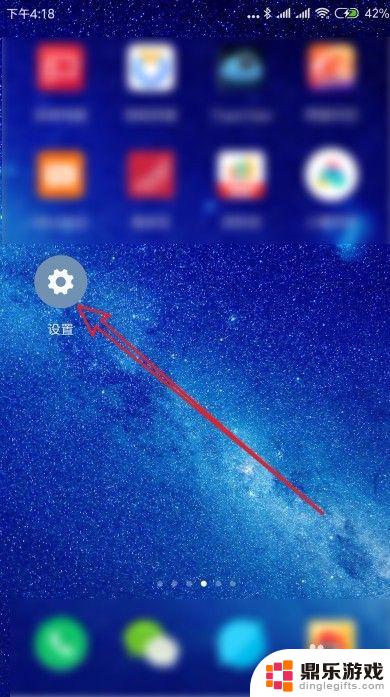
2.接下来在打开的小米设置页面中,我们找到“更多设置”菜单项。
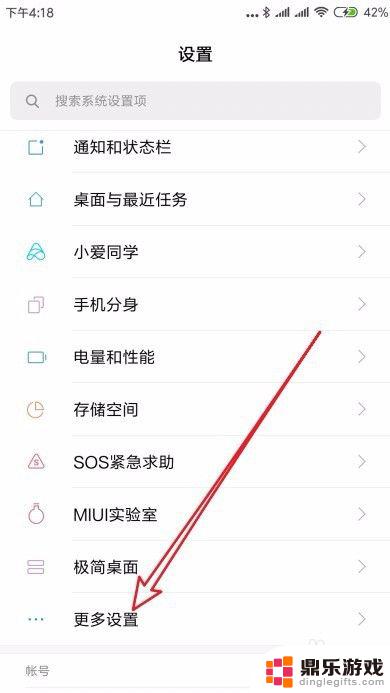
3.接下来在打开的更多设置页面中,我们找到并点击“无障碍”菜单项。
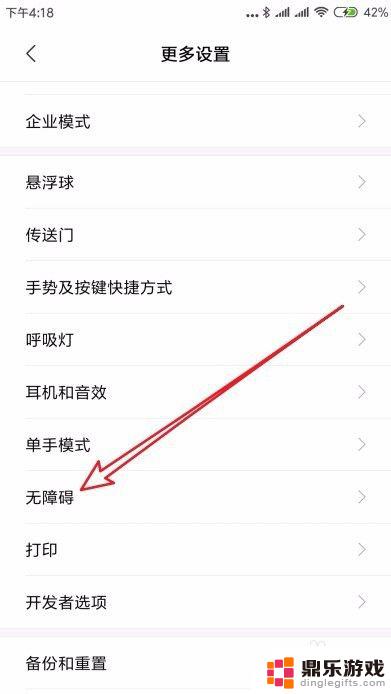
4.这时就会打开无障碍设置页面,在页面中我们找到“字幕”设置项。
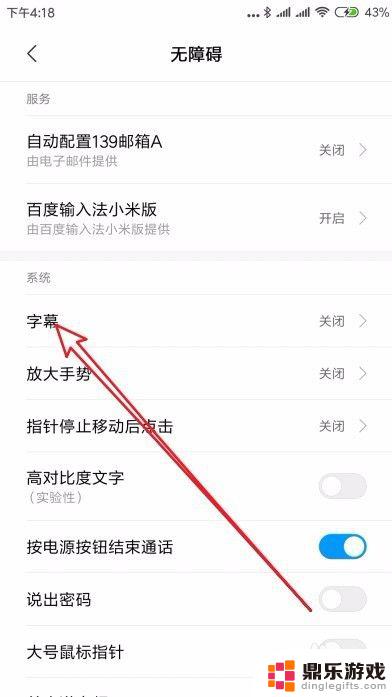
5.这时就会打开小米手机的字幕设置页面了,在页面中找到“开启服务”菜单项。
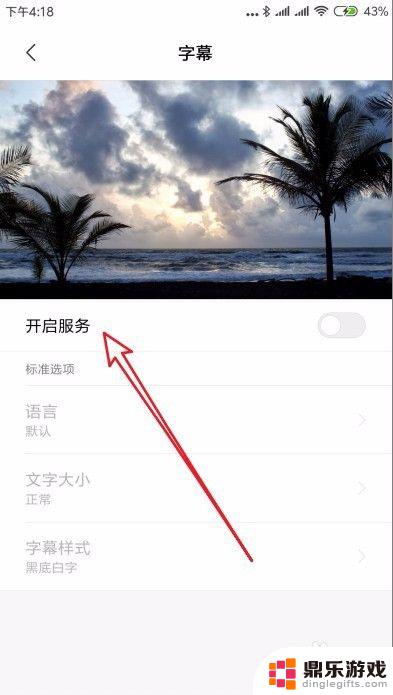
6.点击开启服务后面的开关,把其设置为开的状态。接下来还可以设置字幕的语言、文字 大小与字幕样式 等等。
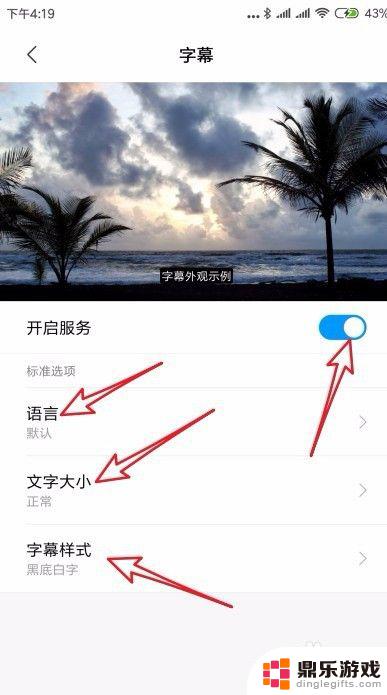
以上就是小米手机屏如何设置字幕的全部内容,有出现这种现象的小伙伴不妨根据小编的方法来解决吧,希望能够对大家有所帮助。
- 上一篇: 如何设置每次使用手机时间
- 下一篇: 手机设置绘图怎么设置
热门教程
最新手机软件
- 1
- 2
- 3
- 4
- 5
- 6
- 7
- 8
- 9
- 10

















